win7内存占用高怎么办
分类:windows7教程 发布时间:2015-03-25 15:45:40
内存在计算机中的作用很大,电脑中所有运行的程序都需要经过内存来执行,如果执行的程序很大或很多,就会导致内存消耗殆尽。而Windows7系统用户在使用时会发现系统内存消耗很多,那什么是占用很大空间的祸首呢?下面就让我们看看win7系统内存占用高的两大因素。
一、关闭系统休眠功能
默认情况下,Windows7系统是开启系统休眠功能的,这样就会使系统盘的根目录下有一个和物理内存差不多大小的休眠文件,占用了很大的硬盘空间。可以关闭休眠功能释放硬盘空间,点击开始-所有程序-附件,鼠标右键单击“命令提示符”,选择“以管理员身份运行”。
在窗口中输入“powercfg -h off”,输入后按回车键就可以来关闭系统的休眠功能了。

二、关闭缩略图显示
在Windows7中有个动态图标的功能,可以把文件以图标的形式显示出来,如word文件就以文档的第一页为图标,视频文件就以第一帧画面为文件图标,很好看,也可以方便我们查找,但是也有缺点,因为系统为了文件的图标,要花费很多时间来生成每个文件的缩略图,而且还要自动保存它们,这样就会占用很多的硬盘空间和系统资源。如果你的电脑配置不是很好的话,那完全可以来关闭这个花俏的功能。关闭方法:打开“计算机”窗口,按“Alt键”来显示窗口菜单,接着点击菜单“工具—文件夹选项”,在弹出的窗口中点击“查看”标签,然后在“高级”设置选项下把“始终显示图标,从不显示缩略图”前面的勾取消掉就可以了。
按照本教程中的方法关闭了占用Windows7系统的两大因素,重新启动电脑后,你会惊奇的发现系统盘空间又多了很多,而且再也不用担心运行大软件而出现系统空间不足的问题了。
Windows之家为你提供 win7系统下载 、win8系统下载 、 win8纯净版 和系统教程。
电脑运行缓慢,清理了电脑垃圾还是卡,这时候就需要重装系统了。也许很多朋友会说,重装系统技术含量太高了,自己是搞不掂的,那么现在有了一款不错的重装系统软件--系统之家一键重装工具。电脑小白都会用的重装大师,完全不需要任何技术基础。
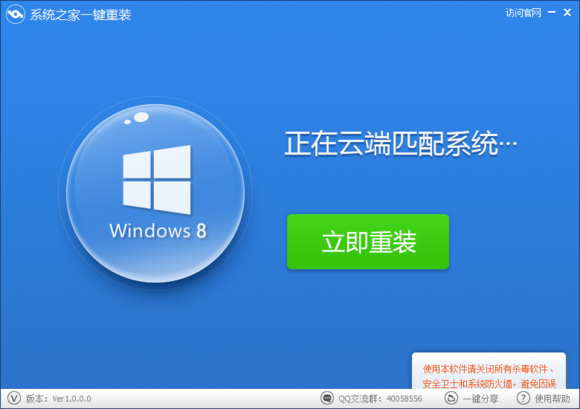
下载地址:http://www.kkzj.com/






 立即下载
立即下载







 魔法猪一健重装系统win10
魔法猪一健重装系统win10
 装机吧重装系统win10
装机吧重装系统win10
 系统之家一键重装
系统之家一键重装
 小白重装win10
小白重装win10
 杜特门窗管家 v1.2.31 官方版 - 专业的门窗管理工具,提升您的家居安全
杜特门窗管家 v1.2.31 官方版 - 专业的门窗管理工具,提升您的家居安全 免费下载DreamPlan(房屋设计软件) v6.80,打造梦想家园
免费下载DreamPlan(房屋设计软件) v6.80,打造梦想家园 全新升级!门窗天使 v2021官方版,保护您的家居安全
全新升级!门窗天使 v2021官方版,保护您的家居安全 创想3D家居设计 v2.0.0全新升级版,打造您的梦想家居
创想3D家居设计 v2.0.0全新升级版,打造您的梦想家居 全新升级!三维家3D云设计软件v2.2.0,打造您的梦想家园!
全新升级!三维家3D云设计软件v2.2.0,打造您的梦想家园! 全新升级!Sweet Home 3D官方版v7.0.2,打造梦想家园的室内装潢设计软件
全新升级!Sweet Home 3D官方版v7.0.2,打造梦想家园的室内装潢设计软件 优化后的标题
优化后的标题 最新版躺平设
最新版躺平设 每平每屋设计
每平每屋设计 [pCon planne
[pCon planne Ehome室内设
Ehome室内设 家居设计软件
家居设计软件 微信公众号
微信公众号

 抖音号
抖音号

 联系我们
联系我们
 常见问题
常见问题



